
Reinstalar o Windows é uma boa maneira de corrigir problemas sérios com seu computador ou apenas para obter uma nova lista. Mas antes de reinstalar o Windows, você deve fazer uma lista dos programas atualmente instalados em seu PC para saber o que deseja reinstalar no novo sistema.
Ter uma lista de programas instalados também é útil se você acabou de comprar um novo computador e deseja instalar os mesmos programas que tinha no computador antigo. Aqui estão alguns métodos diferentes para fazer isso no Windows 10, 8 / 8.1 e 7.
A maneira mais fácil: use um comando PowerShell
RELACIONADOS: Geek School: Aprenda a automatizar o Windows com o PowerShell
PowerShell é uma das coisas mais poderosas incorporadas ao Windows , então é claro que ele pode fazer algo tão simples quanto listar seus programas instalados. Na verdade, você só precisa de um comando, que pode copiar e colar diretamente desta página.
Primeiro, abra o PowerShell clicando no menu Iniciar e digitando “powershell”. Selecione a primeira opção que aparece e você será saudado com um prompt vazio do PowerShell.
Copie e cole o seguinte comando, pressionando Enter quando terminar:
Get-ItemProperty HKLM: \ Software \ Wow6432Node \ Microsoft \ Windows \ CurrentVersion \ Uninstall \ * | Select-Object DisplayName, DisplayVersion, Publisher, InstallDate | Format-Table –AutoSize
O PowerShell fornecerá uma lista de todos os seus programas, completa com a versão, o nome do desenvolvedor e até a data em que você o instalou.
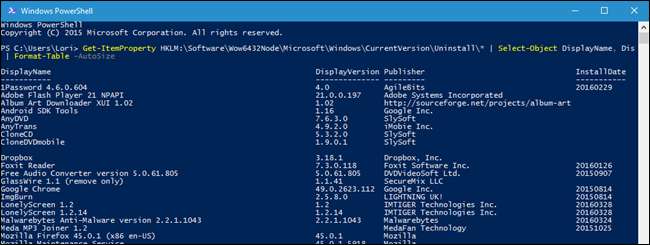
Você provavelmente desejará exportar isso para um arquivo, o que também é bastante fácil. Você pode simplesmente enviar a saída usando o símbolo> e adicionando o caminho para um novo arquivo de texto que deseja criar. Por exemplo:
Get-ItemProperty HKLM: \ Software \ Wow6432Node \ Microsoft \ Windows \ CurrentVersion \ Uninstall \ * | Select-Object DisplayName, DisplayVersion, Publisher, InstallDate | Format-Table –AutoSize> C: \ Users \ Lori \ Documents \ InstalledPrograms-PS.txt
Obviamente, substitua
C: \ Users \ Lori \ Documents \ InstalledPrograms-PS.txt
com o caminho e o nome que deseja usar para o seu arquivo.

O que torna o uso do PowerShell realmente interessante é que, se você fizer isso em duas máquinas diferentes, poderá comparar facilmente o software instalado nelas. Basta pegar seus dois arquivos de texto e adicioná-los a este comando:
Compare-Object -ReferenceObject (Get-Content C: \ Users \ Lori \ Documents \ PCapps.txt) -DifferenceObject (Get-Content C: \ Users \ Lori \ Documents \ LAPTOPapps.txt)
Neste exemplo, um arquivo de texto contém programas do meu PC e o outro contém programas do meu laptop. Qualquer entrada com um indicador lateral apontando para a direita (=>) significa que o software está instalado no meu laptop, mas não no meu PC, e qualquer entrada com um indicador lateral apontando para a esquerda (<=) significa que o software está instalado no meu PC, mas não no meu laptop.
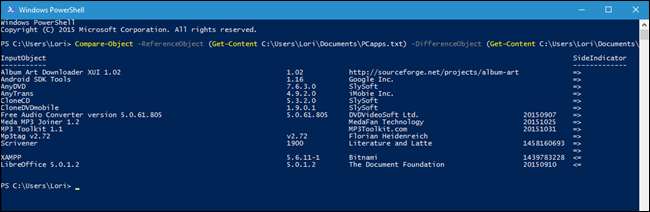
A maneira sem linha de comando: crie uma lista de programas instalados usando CCleaner
CCleaner é um aplicativo do Windows projetado para liberar espaço em seu PC, excluindo arquivos temporários e apagando dados privados, como seu histórico de navegação e download e listas de documentos recentes em vários programas. No entanto, ele também pode fornecer uma lista de todos os programas em seu computador, o que é particularmente útil se você já tiver o CCleaner instalado (ou se sentir muito desconfortável usando a linha de comando).
Para criar uma lista de programas instalados usando CCleaner, clique duas vezes no ícone CCleaner em sua área de trabalho ou clique com o botão direito do mouse na Lixeira e selecione “Abrir CCleaner” no menu pop-up.
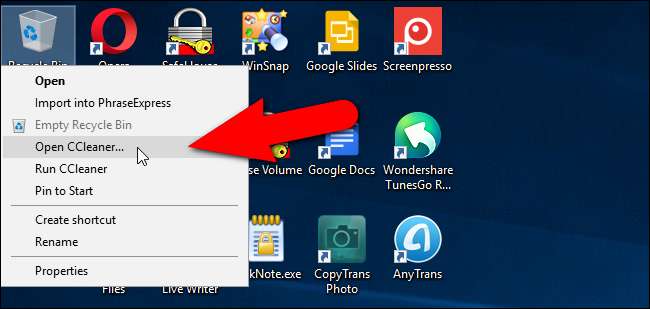
Clique em “Ferramentas” na barra de ferramentas no painel esquerdo da janela principal do CCleaner.
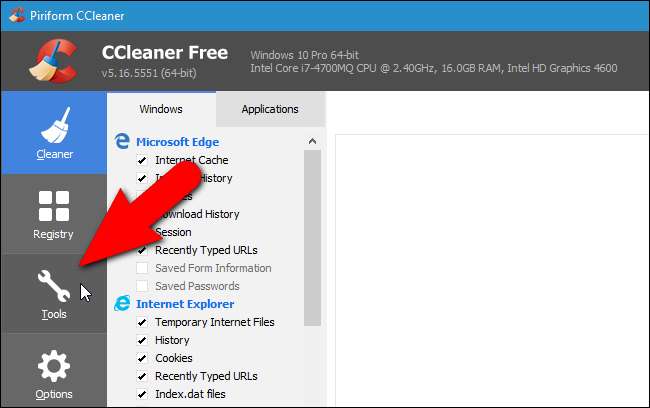
Certifique-se de que a tela de desinstalação esteja ativa. Você verá uma lista de programas instalados em seu PC. Você pode usar o CCleaner para desinstalar, reparar, renomear e excluir programas, mas também pode salvar a lista de programas instalados em um arquivo de texto clicando no botão “Salvar em arquivo de texto” no canto inferior direito da janela.
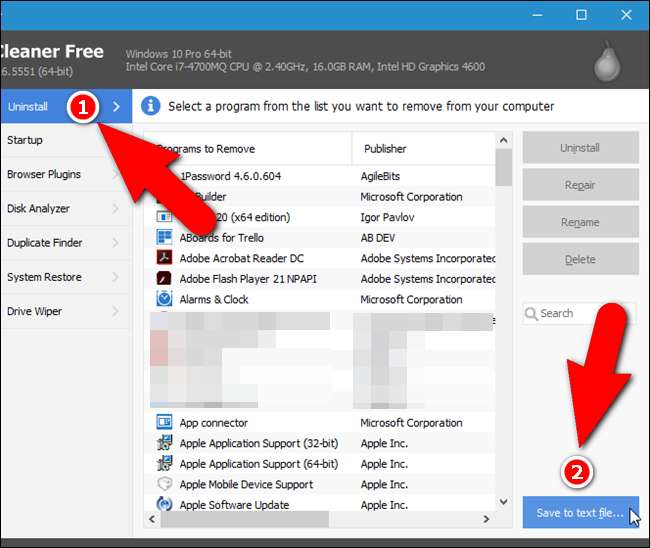
Na caixa de diálogo Salvar como, navegue até onde deseja salvar o arquivo de texto que contém a lista de programas instalados, digite um nome para o arquivo na caixa de edição “Nome do arquivo” e clique em “Salvar”.
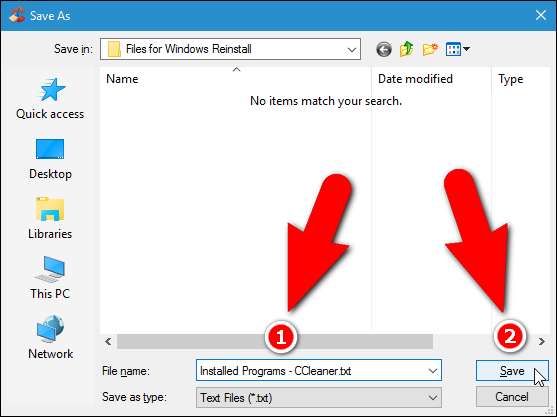
Agora você tem uma lista de programas atualmente instalados em seu computador.
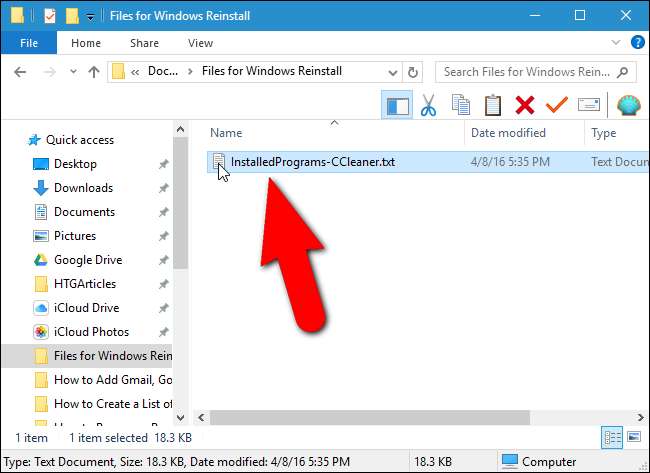
A lista de programas instalados inclui a empresa, data de instalação, tamanho e número da versão de cada programa. O texto é delimitado por tabulação, o que significa que você pode abrir o arquivo de texto no Word e facilmente converter o texto em uma tabela para torná-lo mais legível. Observe, entretanto, que se você converter o arquivo de texto em um arquivo Word, terá que instalar o Word em seu PC novo ou refeito antes de acessar sua lista de programas instalados.
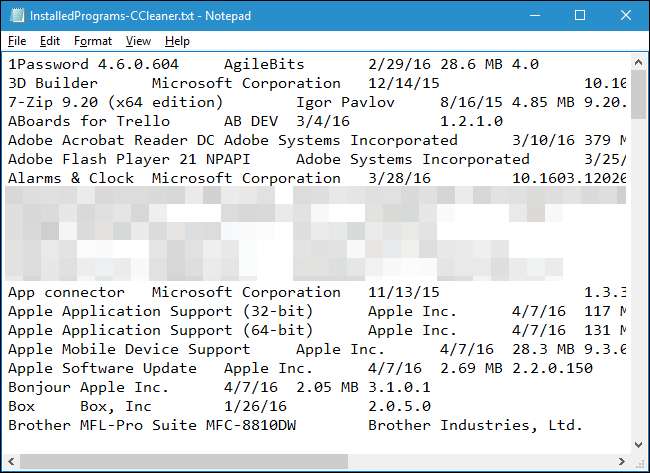
Salve este arquivo de texto (ou o arquivo do Word) em um disco rígido externo ou serviço na nuvem, para que possa acessá-lo em seu novo PC ou após reinstalar o Windows em seu PC atual.







